In diesem Tipp werden wir sehen, wie Sie Gacha Club auf Ihren PC oder Mac herunterladen . Das Verfahren ermöglicht es Ihnen, Ihre Lieblingsanwendung sowie alle Ihre anderen Android-Spiele legal zu spielen. Dazu benötigen wir einen Android-Emulator. Dank seiner Leistung, seiner einfachen Installation und Verwendung, aber auch weil er kostenlos und der sicherste Emulator ist , werden wir BlueStacks verwenden. Darüber hinaus ist es sowohl mit Windows- als auch mit Mac-Versionen kompatibel.
Gacha Club PC auf einem Android-Emulator herunterladen
Zunächst werden wir uns den BlueStacks-Emulator besorgen. Dazu laden wir Sie ein, diese Download-Seite zu besuchen. Klicken Sie dann auf „Gacha Club auf dem PC spielen “, damit der Download startet.
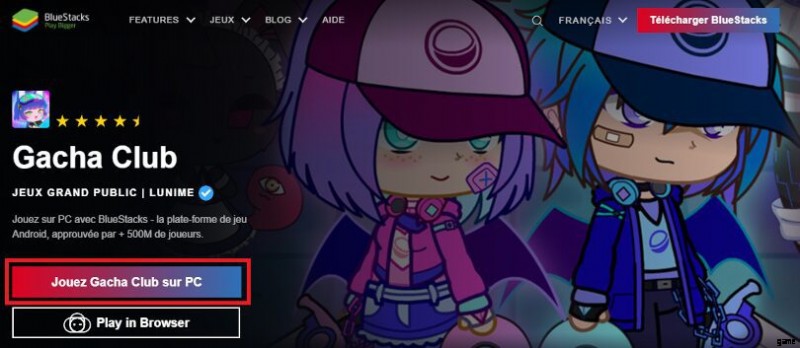
Nachdem der Download abgeschlossen ist, starten Sie die neu erworbene Datei, um mit der Installation des Emulators zu beginnen. Keine Sorge, das hier ist ziemlich klassisch. Dieser Schritt sollte daher kein Problem darstellen. Beachte jedoch, dass während der Installation BlueStacks die Leistung deines PCs auswertet um Ihnen die am besten geeignete Konfiguration anbieten zu können. Machen Sie sich also keine Sorgen, wenn Ihnen die Installation etwas lang vorkommt.
Sobald BlueStacks installiert ist, kannst du es starten. Wir empfehlen Ihnen, sich mit Ihrem Google-Konto anzumelden auf diesem Emulator. In der Tat haben viele Spiele ihre Spielstände direkt mit diesem Konto verknüpft. Daher reicht es manchmal aus, einfach ein Spiel zu starten, damit letzteres Ihnen anbietet, Ihren alten Fortschritt zu finden, auch wenn dies wie bei Gacha Club PC nicht immer der Fall sein wird.
Installieren und spielen Sie Gacha Club auf dem PC
Den Emulator zu besitzen ist schön und gut, aber wir müssen noch Gacha Club herunterladen ! Starten Sie den Emulator und klicken Sie auf das Play Store-Symbol. Suchen Sie wie auf Ihrem Telefon nach der gewünschten Anwendung und klicken Sie auf „Installieren“. “.
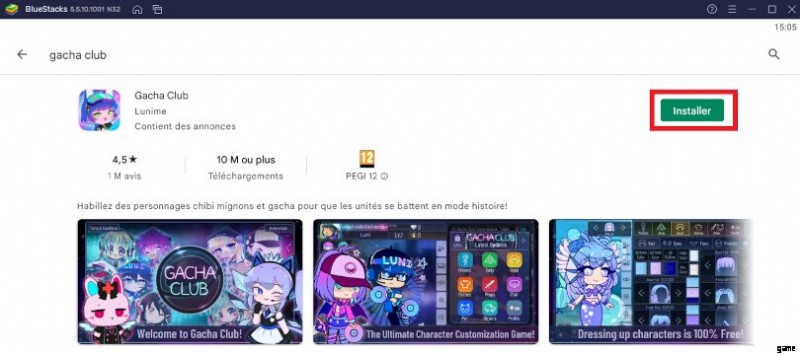
Jetzt müssen Sie nur noch auf den Download und die Installation von Gacha Club PC warten. Der Emulator kümmert sich um alles und wenn er fertig ist, zeigt er das Gacha Club-Symbol direkt auf dem Startbildschirm an.
Beachten Sie, dass wir Sie einladen, unseren Leitfaden zur Optimierung von BlueStacks zu konsultieren, wenn Sie auf Schwierigkeiten oder Probleme stoßen oder einfach die Möglichkeiten dieses Emulators voll ausschöpfen möchten.
Mobilen Fortschritt auf dem PC wiederherstellen
Jetzt, da Sie Gacha Club PC auf Ihrem Emulator installiert haben, ist nur noch ein Schritt übrig, bevor diese Anleitung zu Ende geht. In der Tat werden wir gemeinsam sehen, wie Sie Ihren auf Mobilgeräten erzielten Fortschritt wiederherstellen können . Dazu müssen wir uns die ID des Kontos merken, das Sie an den Emulator übertragen möchten.
Melden Sie sich zunächst bei Ihrem Konto an und gehen Sie zum Menü „Optionen“. “ in der unteren rechten Ecke des Bildschirms und klicken Sie dann auf „Datenübertragung“. ” befindet sich ganz oben in der rechten Spalte.
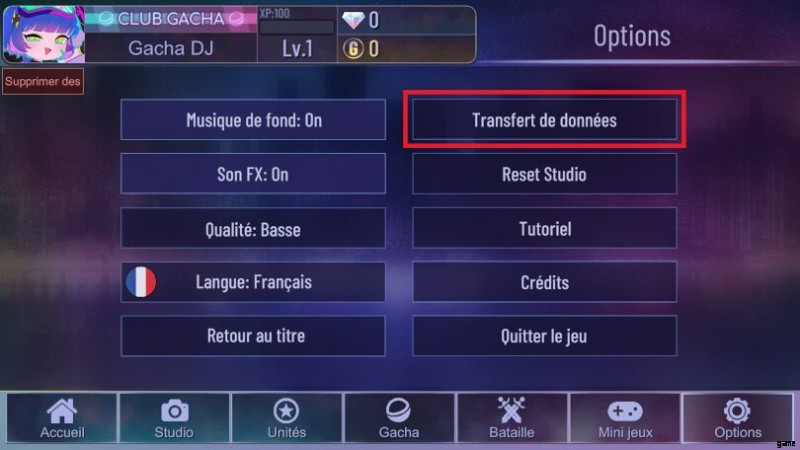
Es öffnet sich ein Fenster mit einem Code, der Ihre Konto-ID ist. Beachten Sie diesen Code und seien Sie vorsichtig, er ist sehr wichtig. Zögern Sie nicht, einen oder mehrere Screenshots zu machen, um den Überblick zu behalten!

Wir haben alles, was wir brauchen, um Ihr Konto auf den Android-Emulator zu übertragen! Starte den Gacha Club über BlueStacks. Klicken Sie im Spielmenü auf „Daten wiederherstellen“. “ befindet sich in der oberen rechten Ecke des Bildschirms.

Geben Sie abschließend Ihre Konto-ID über die Tastatur ein und klicken Sie auf „Enter“. ” um es zu validieren.
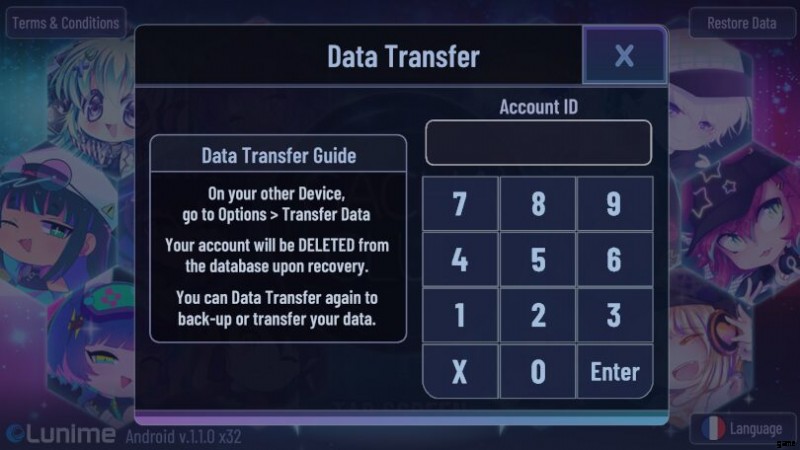
Bitte schön, jetzt wissen Sie, wie man Gacha Club auf dem PC spielt über Emulator und Sie haben Ihren Fortschritt erfolgreich wiederhergestellt. Auf diese Weise müssen Sie nicht alles, was Sie zuvor im Spiel erhalten haben, erneut freischalten! Wir hoffen, dass dieses Tutorial für Sie hilfreich war! Zögern Sie nicht, Ihre schönsten Kreationen im Gacha Club zu teilen!
FAQ:Gacha Club auf dem PC installieren
Ist es legal, einen Android-Emulator zu installieren, um Gacha Club zu spielen?
Mit einem Emulator können Sie lediglich eine Android-Umgebung auf Ihrem Computer erstellen. Wenn Sie diese Installation durchführen und einen Emulator verwenden, erhalten Sie keine zusätzlichen Boni in Spielen. Andererseits profitieren Sie dank ihm von einem erheblichen Spielkomfort, wie insbesondere der Tatsache, dass Sie auf einem größeren Bildschirm spielen können.
Kann ich mein Gacha Club-Konto von iOS auf Android übertragen?
Sie können Ihr Gacha Club-Konto perfekt von iOS auf Android wiederherstellen. Das Verfahren ist das gleiche wie im Abschnitt „Ihren mobilen Fortschritt auf dem PC abrufen“ erläutert. Wir können Sie nur ermutigen, es erneut zu konsultieren.
Gibt es Unterschiede zwischen der Mobil- und der PC-Version dieses Spiels?
Der Name:„PC-Version von Gacha Club“ ist nur eine Abkürzung für „Gacha Club über Computer-Emulator spielen“. Zur Erinnerung:Wenn Sie auf einem Emulator spielen, erhalten Sie dieselbe Anwendung über den Play Store, als ob Sie auf Ihrem Telefon wären. Das Spiel bleibt daher genau dasselbe. Daher gibt es absolut keinen Unterschied zwischen der "PC"-Version und der Version auf dem Handy.
Was sind die Mindestsystemanforderungen, um Gacha Club auf dem PC zu spielen?
Um Gacha Club auf einem PC mit Bluestacks 5-Emulator zu spielen, sind die Mindestsystemanforderungen wie folgt:
- Betriebssystem:Microsoft Windows 10 bis 7 (oder höher) oder MacOs;
- Prozessor:Intel und AMD;
- Arbeitsspeicher:mindestens 4 GB;
- Festplatte:5 GB freier Speicherplatz;
- Aktualisierte Grafiktreiber von Microsoft oder Chipsatzhersteller.
Hier ist die empfohlene Konfiguration zur Optimierung Ihres Spielerlebnisses im Gacha Club:
- Betriebssystem:Windows 10 oder MacOs Sierra;
- Prozessor:Intel Core i5 mit im BIOS aktivierter Virtualisierungserweiterung;
- Grafikkarte:Intel/Nvidia/ATI;
- RAM:6 GB oder mehr;
- HDD:SSD (oder Fusion);
- Aktuelle Grafiktreiber von Microsoft oder Chipsatzhersteller.
